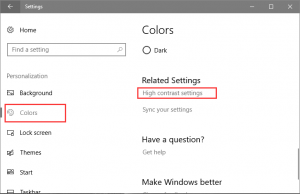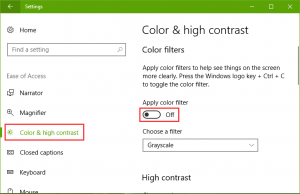صفحه خاکستری در ویندوز 10
صفحه خاکستری در ویندوز 10 مشکل بسیاری از کاربران پس از بهروزرسانی می باشد. در این مورد ناگهان صفحه به رنگ خاکستری در میاید. در این صورت صفحه سیاه و سفید یا کاملا خاکستری میشود.
در واقع این مشکل مربوط به فیلترهای رنگ در ویندوز است. شما میتوانید از دو روش زیر برای رنگی کردن مجدد صفحه نمایشتان استفاده کنید:
1. از کلیدهای میانبر برای خاموش کردن صفحه خاکستری استفاده کنید
اگر با سیستم عامل ویندوز آشنا هستید، احتمالا برخی از کلیدهای میانبر را برای دسترسی به ویژگیهای دسترسی آسان میشناسید.
شما همچنین میتوانید از کلید win + ctrl + C برای تغییر رنگ صفحه به رنگی یا خاکستری استفاده کنید.
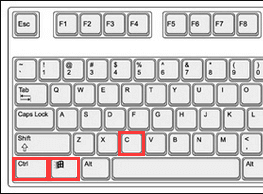
2. حل مشکل صفحه خاکستری از طریق تنظیمات بهروزرسانی سازندگان پاییز ویندوز 10
شما ممکن است بخواهید بدانید که چرا صفحه شما ناگهان خاکستری میشود. یکی از دلایل این امر این است که ممکن است شما تصادفی کلیدهای Win + Ctrl + C را فشار دادید. اگر به تنظیمات ویندوز بروید، خواهید فهمید که فیلترهای رنگ هستند که باعث این مشکل میشوند. فیلترهای رنگ به شما کمک میکنند تا تصاویر روی صفحه را واضح تر ببینید. یک سوئیچ برای کنترل فیلترها وجود دارد.
- از کلید Win + I برای رفتن به تنظیمات استفاده کنید.
- به منوی Personalization بروید.
- Colors را از برگه سمت چپ انتخاب کنید.
- از سمت راست به پایین بروید و بر روی High contrast setting کلیک کنید.

- Apply color filter را OFF کنید و صفحه خاکستری خاموش میشود.

حال نمایشگر شما همه چیز را رنگی نشان میدهد.
اگر نتوانستید صفحه خاکستری را حل کنید راه حل چیست؟
این مشکل اکثرا در لپ تاپ های سورفیس پیش میاید ولی برند های دیگر هم احتمال وقوع این اتفاق را باید داد. اگر نتوانستید این مشکل را حل کنید با مراجعه به تعمیرات لپ تاپ سورفیس از خدمات سرویس لپ تاپ سورفیس بهره ببرید.
اگر مشکل صفحه خاکستری پس از استفاده از کلیدهای میانبر یا سوئیچ باقی ماند، ممکن است با درایور دستگاه نمایش مشکلی وجود داشته باشد. اگر درایورهای گرافیک به درستی و سازگار با سیستم بهروزرسانی نشوند، ویندوز 10 با دستگاه سختافزار نمایش نمیتواند به خوبی ارتباط برقرار کند. بنابراین ممکن است با مشکل صفحه سیاه، صفحه خاکستری یا صفحه آبی مرگ روبرو شوید.
شما میتوانید آخرین درایور گرافیک خود را از وبسایت سازنده کامپیوتر خود دانلود کنید تا مشکل صفحه خاکستری را حل کنید. ولی اگر نتوانستید درایور مناسب خود را پیدا کنید میتوانید از ابزار حرفهای دانلود و بهروزرسانی درایور با نام Driver Talent استفاده کنید. این ابزار بهترین درایور را برای ویندوز 10 نصب میکند و ماشین شما را بهروزر نگه میدارد.
سه مرحله ساده برای بهروزرسانی درایورها وجود دارد:
مرحله 1. درایور گرافیک/ویدیو/نمایش خود را در ویندوز 10 اسکن کنید.
Deriver Talent را بر روی کامپیوتر خود اجرا کنید. بر روی دکمه Scan کلیک کنید. این برنامه تمامی درایورهای خراب ویندوز 10 را شناسایی میکند.
مرحله2. درایور را تعمیر یا بهروزرسانی کنید.
بر روی دکمه Update کلیک کنید تا درایور را بهروزرسانی و نصب کنید. شما همچنین میتوانید روی دکمه Repair کلیک کنید تا درایورهای خرابی که باعث صفحه خاکستری میشوند را تعمیر کنید.
مرحله 3: کامپیوتر را ریستارت کنید.
لپتاپ یا کامپیوتر خود را ریستارت کنید. این کار باعث اتمام نصب درایور میشود.
توجه: شما میتوانید پیش از انجام هر تغییری از درایورهای خود پشتیبان بگیرید که در صورت وقوع مشکل سیستم را بازیابی کنید.
تمامی روشهای گفته شده روشهای مؤثری برای حل مشکل صفحه خاکسری در ویندوز 10 هستند. اگر سوالی در این باره دارید میتوانید با مراجعه به نمایندگی تعمیر لپ تاپ از خدمات تعمیر لپ تاپ بهره ببرید
منبع: مشکل صفحه خاکستری در ویندوز 10
اگر نمی خواهید این مراحل را دنبال کنید یا در طی انجام آن با مشکلاتی مواجه شدید، همیشه راه دیگری وجود دارد. برای حل این مشکلات و مسائل مشابه دیگر متخصصان ما بهترین و مناسب ترین راهکارهای تعمیر لپ تاپ را برای شما دارند پس برای دریافت راهنمایی سریع و رایگان مرتبط با این موضوع، با کارشناسان ما تماس بگیرید.
بیشتر بخوانید:
- مشکل کار نکردن تاچ پد لنوو در ویندوز 10
- حل مشکل صفحه سیاه و آبی ویندوز 10
- مشکل تعمیر خودکار در ویندوز 10
- مشکل کار نکردن شبکه LAN
- مشکل دسترسی نداشتن به اینترنت IPV4/IPv6